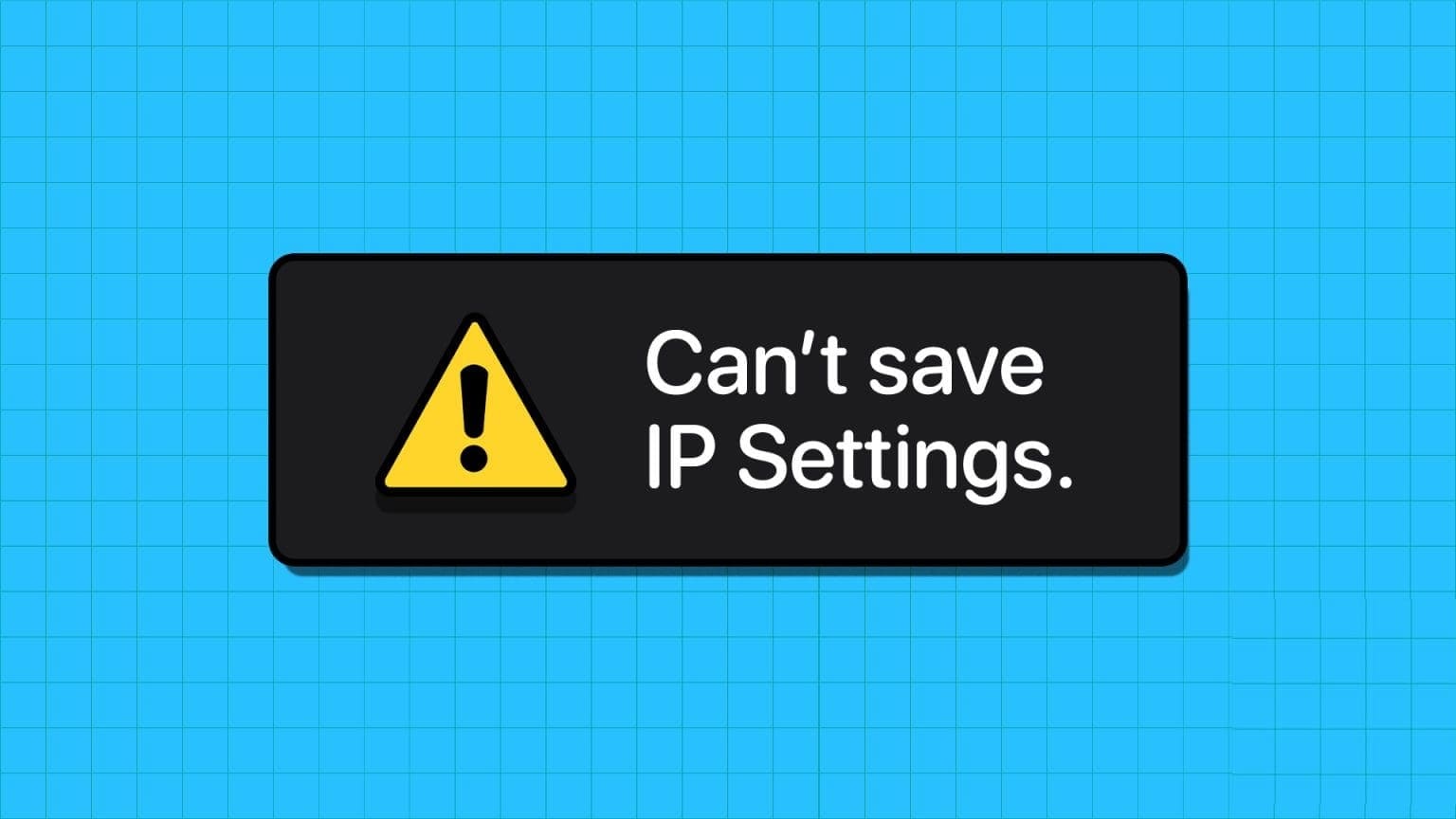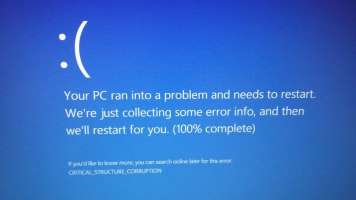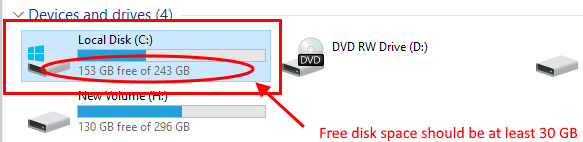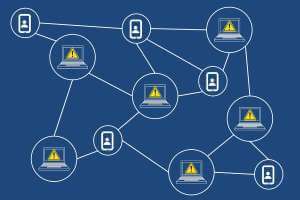Windows Spotlight — это функция, представленная Microsoft в Windows 10. При включении Spotlight на компьютерах с Windows 10 или Windows 11 изображения ежедневно загружаются из Bing. Эти изображения используются в качестве фонового изображения на экране блокировки компьютера. В этом руководстве мы расскажем вам о трёх основных способах решения проблемы с неработоспособностью изображений в Windows Spotlight.
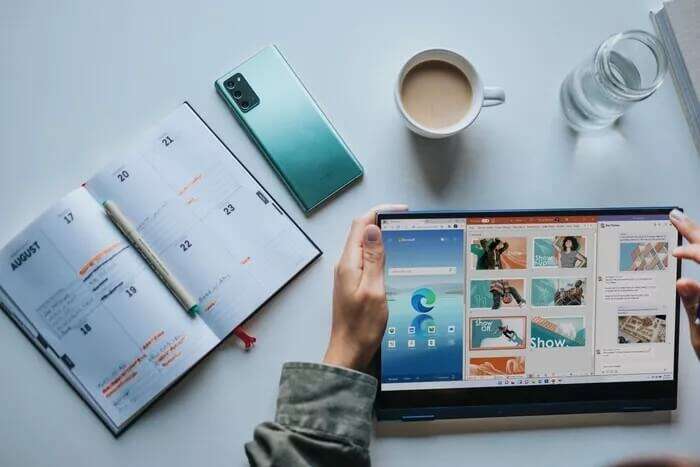
Хотя Windows Spotlight — отличная функция для создания разнообразных обоев для экрана блокировки, она не лишена недостатков. Одна из них — когда функция перестаёт работать, изображения перестают меняться. Это может произойти по разным причинам.
Как исправить неработающие изображения в Windows Spotlight
Если ваш компьютер работает под управлением Windows 10 или Windows 11 и Spotlight не активен, это может быть вызвано одной из следующих причин:
- Отключить фоновые приложения
- Поврежденные системные образы в папке Spotlight
- Неправильные региональные языковые настройки
- Плохое интернет-соединение.
Теперь, когда вы знаете, почему перестают работать изображения Windows Spotlight, вот что можно сделать, чтобы это исправить:
Включить фоновые приложения
В Windows Spotlight используются изображения Bing в качестве фона экрана блокировки. Работа Windows Spotlight может быть нарушена, если Microsoft Edge (браузер, использующий Bing в качестве поисковой системы по умолчанию) не работает. Вот как это исправить:
Шаг 1: Нажмите "Меню" Начало и выберите значок. механизм Что представляет собой Настройки.

Шаг 2: В окне настроек нажмите Конфиденциальность.
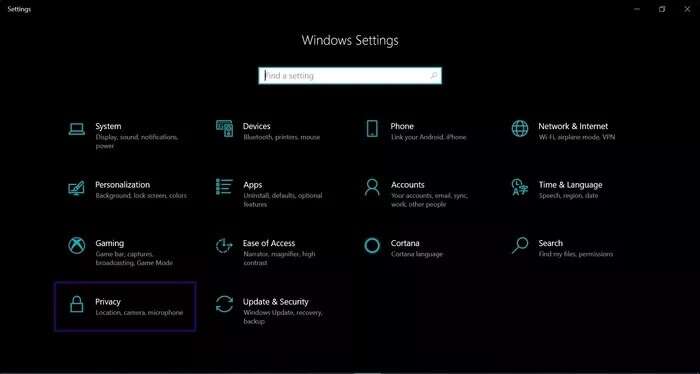
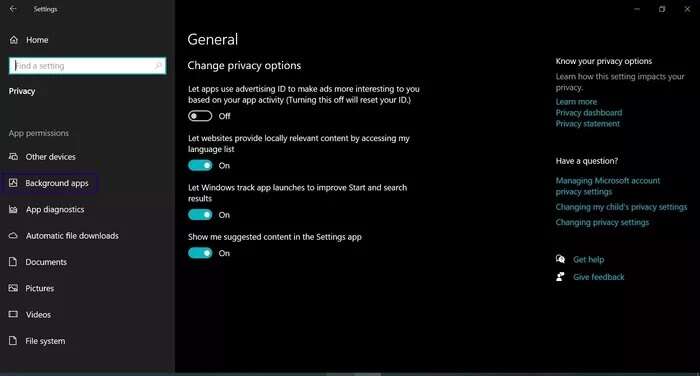
Шаг 4: Прокрутите список приложений и убедитесь, что «Настройки» и Microsoft Edge включены.
Очистка поврежденных изображений Spotlight
Очистка папки Spotlight — простой способ исправить неработающий образ Windows Spotlight. Для этого выполните следующие действия:
Шаг 1: Нажмите кнопку "Начинать" и ищи "трудоустройство". Или вы можете просто нажать клавиши. Windows + R на клавиатуре одновременно.
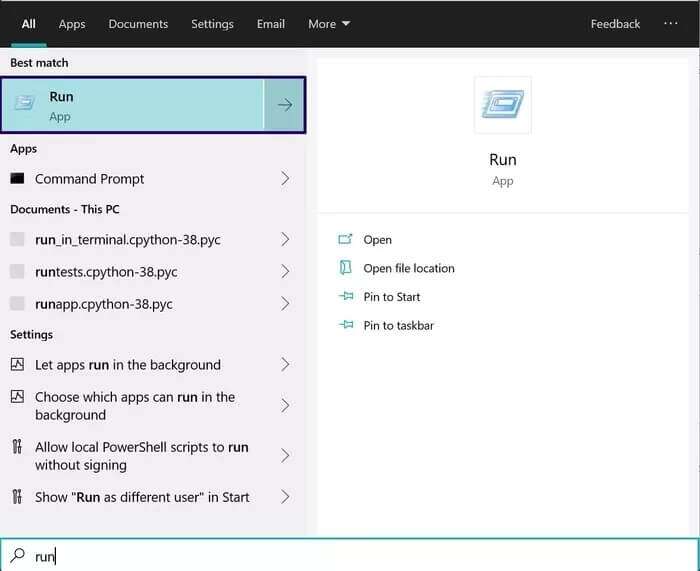
Шаг 2: Введите путь к команде ниже в поле окна «Выполнить»:
%ПРОФИЛЬПОЛЬЗОВАТЕЛЯ%/AppData\Local\Packages\Microsoft.Windows.ContentDeliveryManager_cw5n1h2txyewy\Settings
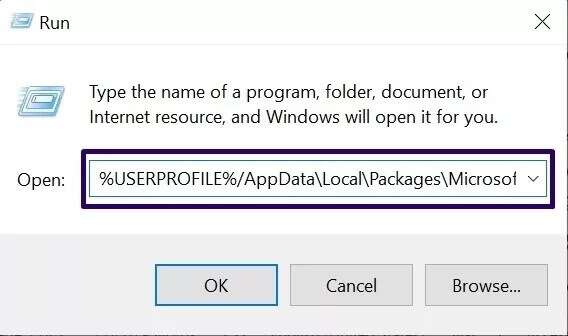
Шаг 3: Нажмите на Enter На клавиатуре или нажмите "OK" Откроется папка. Настройки компьютера.
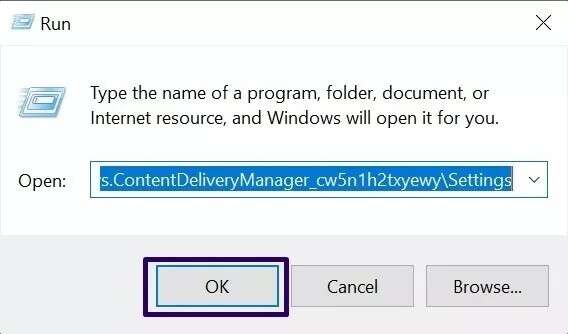
Шаг 4: Щелкните файл правой кнопкой мыши настройки.дат и выберите переименовать.
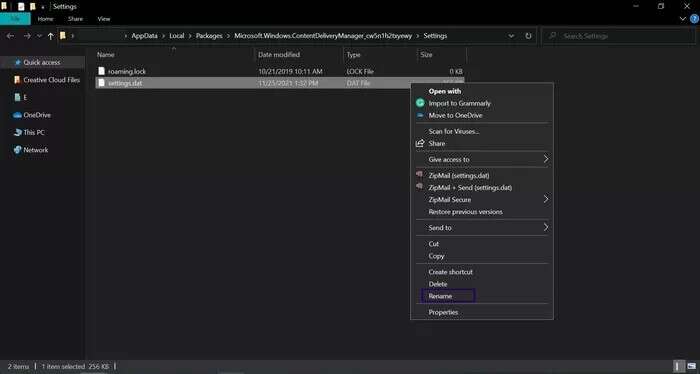
Шаг 5: Измените имя файла на settings.dat.bak.
Шаг 6: Щелкните файл правой кнопкой мыши роуминг.блокировка и выберите переименовать.
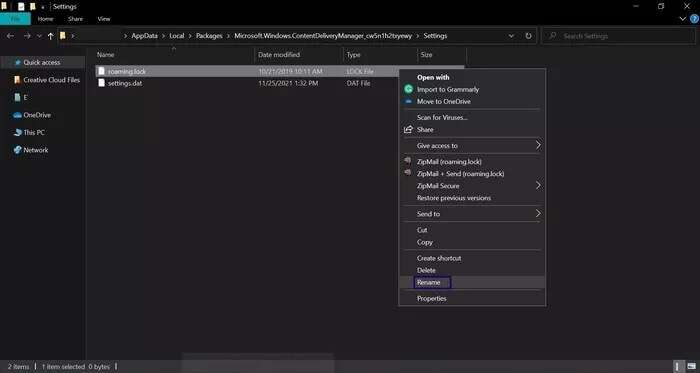
Шаг 7: Измените имя файла на роуминг.lock.bak.
Шаг 8: Перезагрузите компьютер.
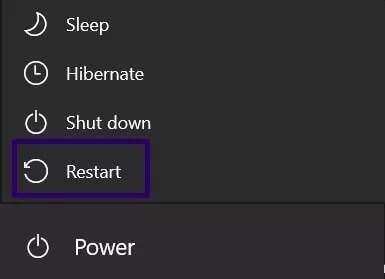
Шаг 9: После перезагрузки компьютера нажмите на меню. Начало и выберите Настройки.

Шаг 10: В параметрах Windows выберите опцию настройка.
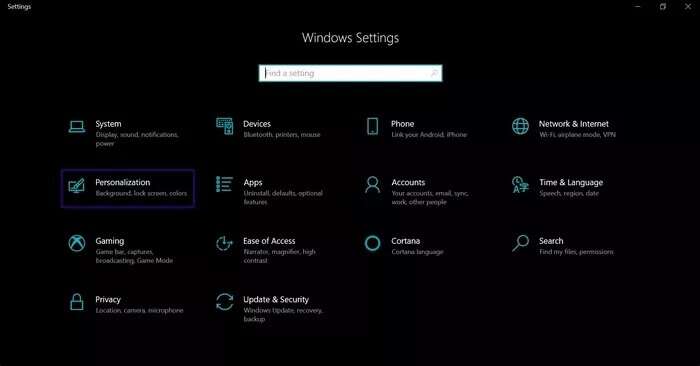
Шаг 11: В правой части окна выберите блокировка экрана.
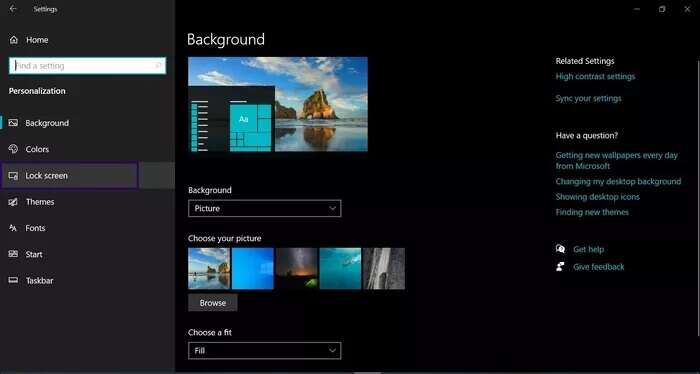
Шаг 12: Щелкните раскрывающееся меню фон затем выберите Центр внимания Windows.
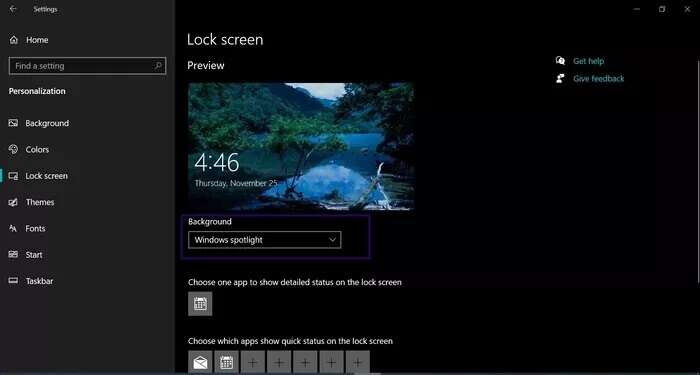
Выполнив эти шаги, вы можете выполнить быструю проверку, чтобы убедиться, что функция «Windows: интересное» включена. Заблокируйте компьютер, нажав клавиши. Windows + L В то же время на клавиатуре. Вы должны видеть новые изображения каждый раз при попытке входа в систему.
Сброс Windows Spotlight с помощью PowerShell
Если другие методы, описанные выше, не помогли, попробуйте сбросить настройки Windows Spotlight с помощью PowerShell. Вот как это работает:
Шаг 1: Из настроек Windows , нажмите "Вариант" настройка.
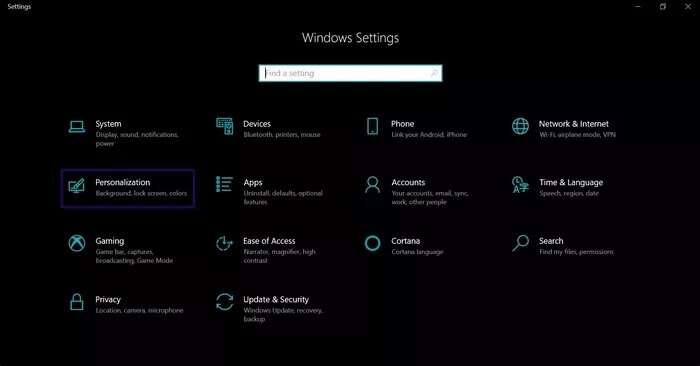
Шаг 2: В правой части окна выберите блокировка экрана.
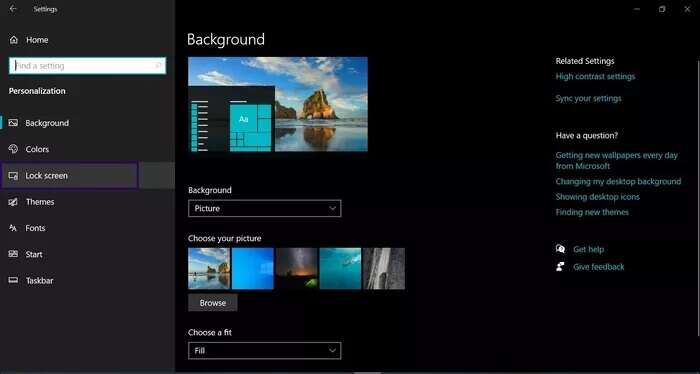
Шаг 3: Щелкните раскрывающееся меню фон Затем выберите либо صورة أو Слайд-шоу.
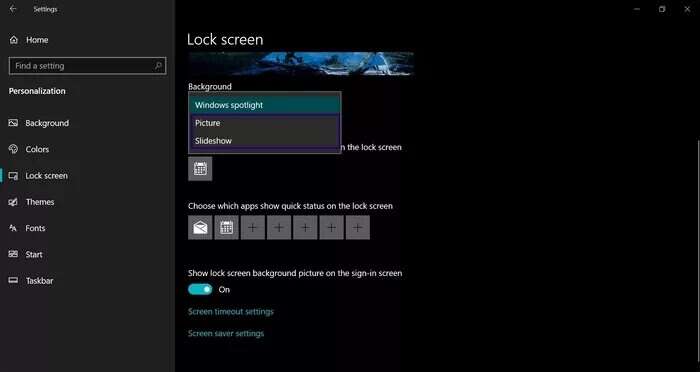
Шаг 4: Нажмите Начало тогда ищите PowerShell.
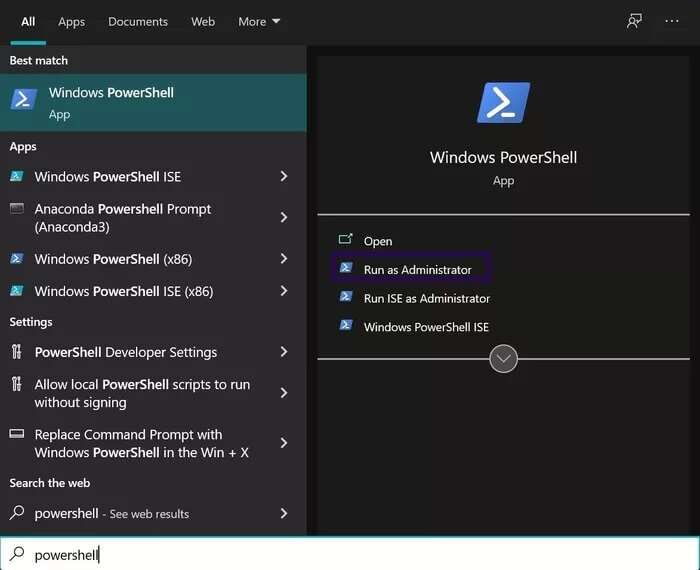
Шаг 5: Перейдите к результатам Windows PowerShell и выберите Запустить от имени администратора.
Шаг 6: Скопируйте и вставьте или введите следующую команду:
Get-AppxPackage -allusers *ContentDeliveryManager* | foreach {Add-AppxPackage "$($_.InstallLocation)\appxmanifest.xml" -DisableDevelopmentMode -register}
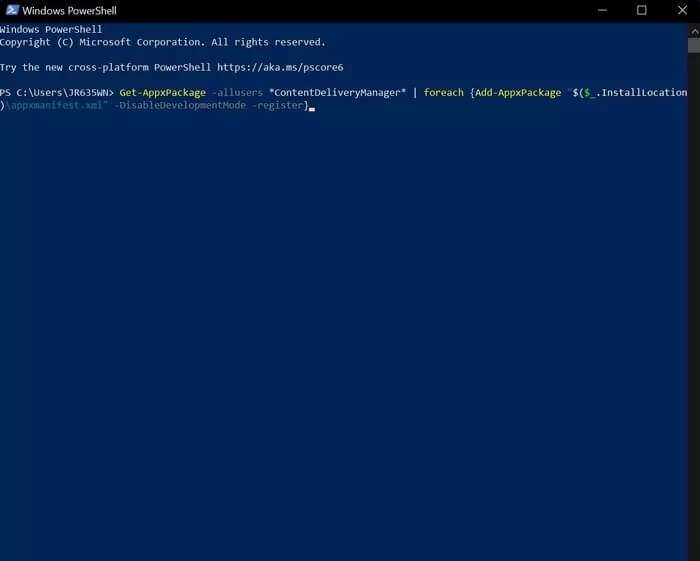
Шаг 7: Нажмите на Enter на компьютере.
Шаг 8: Перезагрузите компьютер.
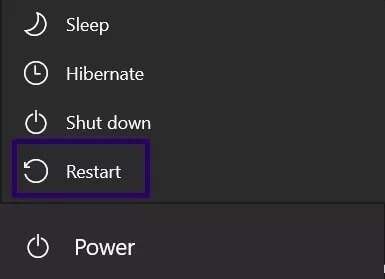
Шаг 9: Из списка Начало , включать Настройки Windows.

Шаг 10: В параметрах Windows нажмите Возможность настройки.
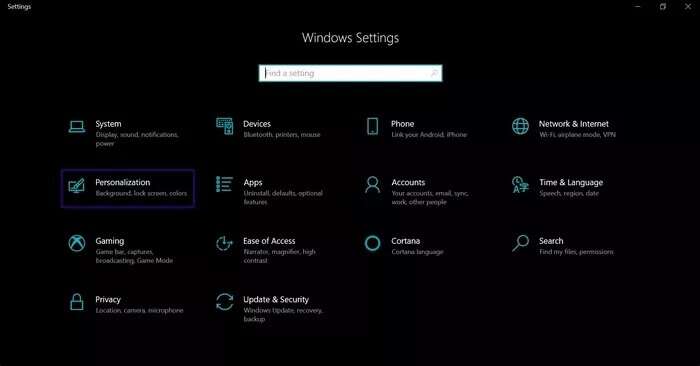
Шаг 11: В правой части окна выберите блокировка экрана.
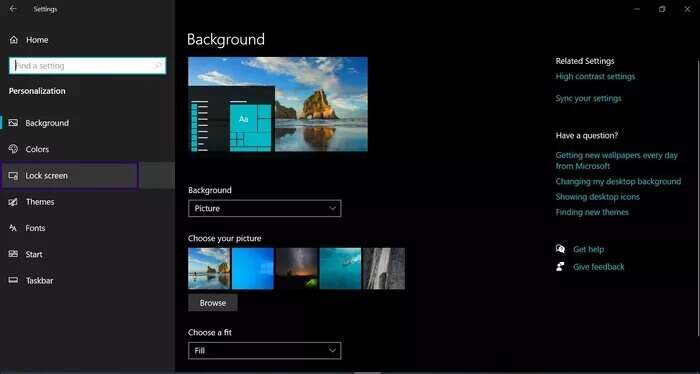
Шаг 12: Щелкните раскрывающееся меню фон затем выберите Центр внимания Windows.
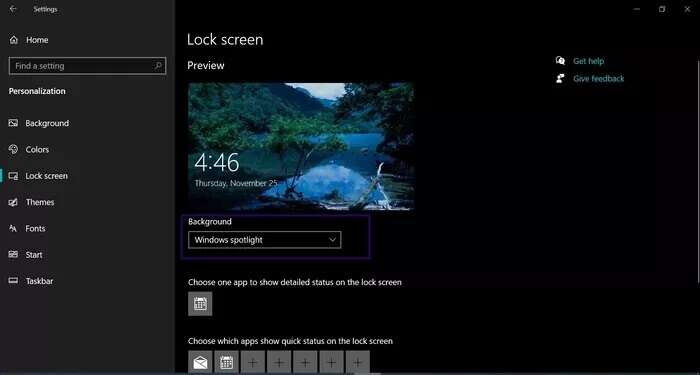
После завершения этого процесса Windows Spotlight должен начать работать нормально.
Сохранение изображений Windows Spotlight
Вот и всё, что нужно знать о том, как исправить неработающие изображения в Windows Spotlight. После того, как вы снова включите Windows Spotlight, вы также сможете сохранить Изображения в центре внимания В качестве обоев для вашего компьютера или для другого использования.